win10更新一直安裝失敗解決方法
我們在更新win10系統(tǒng)的時候,出現(xiàn)了win10更新一直安裝失敗無法更新的情況,這個情況該如何解決呢?進(jìn)入小編整理了相關(guān)的內(nèi)容,大家一起來看看吧。
win10更新一直安裝失敗怎么辦1、在Win10系統(tǒng),在打開系統(tǒng)更新界面,提示需要重新啟動,但是重新啟動后,還是無法安裝。
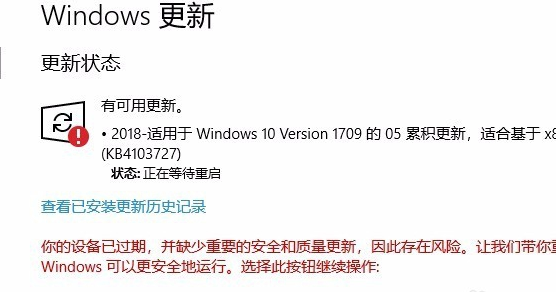
2、我們可以右擊Windows10左下角的開始按鈕,在彈出菜單中選擇“運(yùn)行”菜單項(xiàng)。
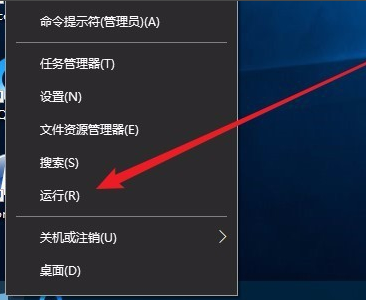
3、接著在打開的Windows10運(yùn)行窗口中,輸入命令“services.msc”,然后點(diǎn)擊確定按鈕運(yùn)行該程序。
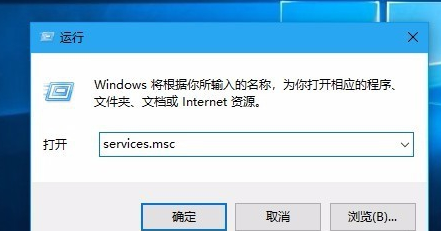
4、這時會打開Windows10服務(wù)列表,在列表中找到Windows Update服務(wù)項(xiàng),
然后右鍵點(diǎn)擊該服務(wù)項(xiàng),在彈出菜單中選擇“停止”菜單項(xiàng)。
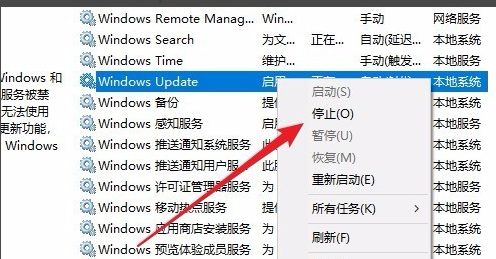
5、接下來打開Windows資源管理器,然后定位到:C:WindowsSoftwareDistribution文件夾。
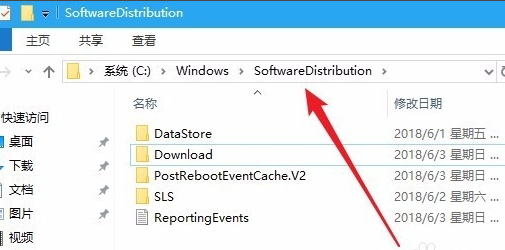
6、接下來選中該文件夾中的“Datastore”與“Download”文件夾,
然后右鍵點(diǎn)擊這兩個文件夾,在彈出菜單中選擇“刪除”菜單項(xiàng),把這兩個文件夾刪除。
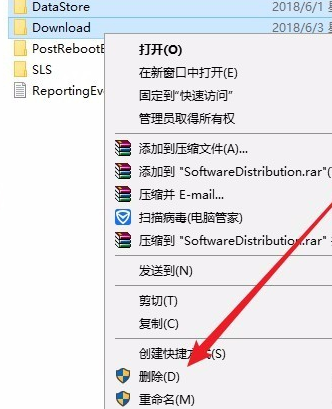
7、接下來在再次打開 Windows服務(wù)窗口,右鍵點(diǎn)擊Windows Update服務(wù)項(xiàng),在彈出菜單中選擇“啟動”菜單項(xiàng)。
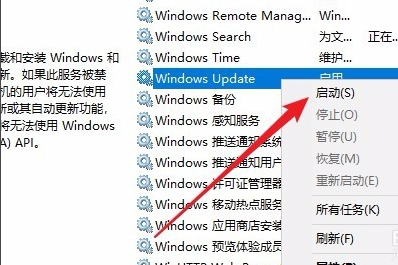
8、接著打開Windows設(shè)置窗口,在窗口中點(diǎn)擊“更新和安全”圖標(biāo)。
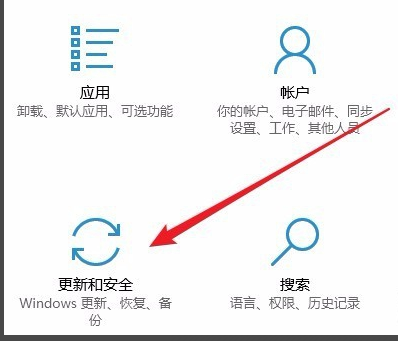
9、再次更新就會發(fā)現(xiàn)現(xiàn)在可以正常的下載與安裝新補(bǔ)丁了。
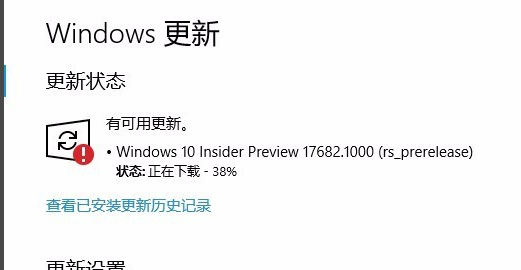
1、如果一直無法更改,很可能是用戶本身安裝的系統(tǒng)就有問題,不是正版。
2、或者是系統(tǒng)使用時間太久了導(dǎo)致的,這個時候建議用戶們重新安裝系統(tǒng),操作起來也非常的簡單。一鍵就可以完成重裝。

win10專業(yè)版
支持正版在線更新
一鍵重裝教程
table tbody tr td button{background: #4E9FF7;border:none;border-radius: 4px;padding: 5px 16px;display: inline-block;vertical-align: text-top;}table tbody tr td button a{border:none;color: #fff;}詳情你可能還想看:自動更新關(guān)閉教程 | 徹底關(guān)閉自動更新
選擇系統(tǒng)的時候一定要選擇安全健康的版本。
以上就是win10更新一直安裝失敗解決方法的全部內(nèi)容,望能這篇win10更新一直安裝失敗解決方法可以幫助您解決問題,能夠解決大家的實(shí)際問題是好吧啦網(wǎng)一直努力的方向和目標(biāo)。
相關(guān)文章:
1. Win10桌面圖標(biāo)大小怎么更改?Win10桌面圖標(biāo)大小更改方法介紹2. UOS應(yīng)用商店不能用怎么辦? uos系統(tǒng)應(yīng)用商店不能使用的解決辦法3. Win11右下角回到桌面不見了怎么恢復(fù)?4. Win10怎么設(shè)置待機(jī)鎖屏5. Win10電腦玩使命召喚16打開就閃退怎么辦?6. uos如何安裝微信? uos系統(tǒng)微信的安裝教程7. Win11開機(jī)界面點(diǎn)登錄無反應(yīng)怎么回事?Win11開機(jī)點(diǎn)登錄無反應(yīng)解決方法8. mac程序沒反應(yīng)怎么辦 mac強(qiáng)制關(guān)閉程序的方法9. Win10系統(tǒng)中斷占用CPU高使用率怎么解決?10. Win11專業(yè)版怎么轉(zhuǎn)到Win11 ltsc企業(yè)版?
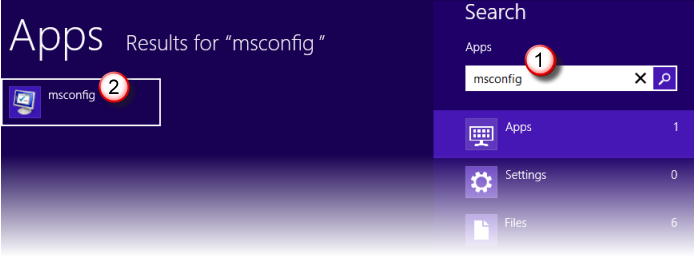
 網(wǎng)公網(wǎng)安備
網(wǎng)公網(wǎng)安備